GarageBand는 macOS, iPad, 그리고 iOS 기기를 위해 설계된 디지털 오디오 워크스테이션입니다. 이 애플리케이션은 팟캐스트와 오디오 파일을 다루며, 특히 Apple에서 iOS 기기용으로 개발했습니다. 때때로 사용자들은 기기에 GarageBand 앱을 설치하는 데 어려움을 겪습니다. 이러한 설치 실패의 주된 원인은 저장 공간 부족이나 iOS 버전의 호환성 문제 등이 있습니다. 이 문서에서는 이러한 문제의 추가적인 원인과 GarageBand 앱을 재설치하는 방법에 대해 자세히 설명합니다.
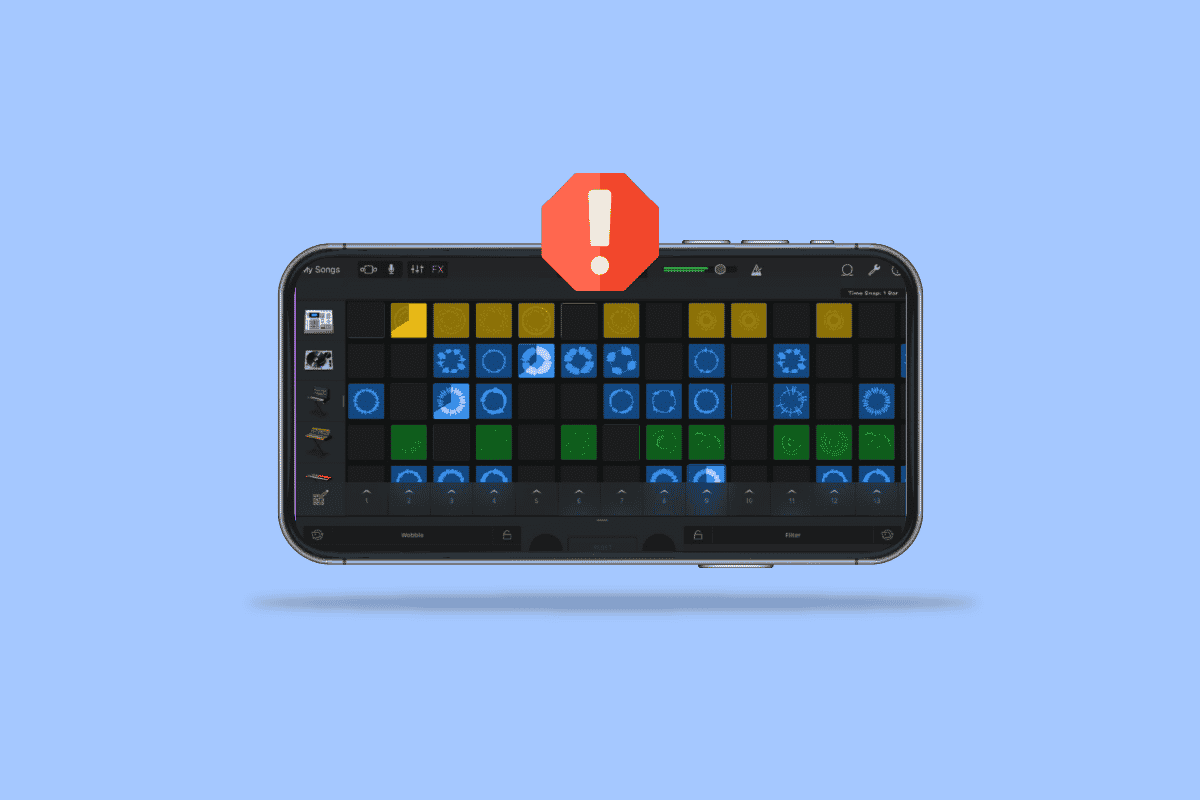
iOS에서 GarageBand 설치 문제 해결 방법
GarageBand가 기기에 설치되지 않는 데에는 여러 복합적인 원인이 작용할 수 있습니다. 주요 원인은 다음과 같습니다.
- iOS 버전이 오래되었을 경우
- 저장 공간이 충분하지 않을 경우
- 휴대폰 설정이 올바르지 않을 경우
- 결제 방법 설정에 문제가 있을 경우
이 가이드는 GarageBand 설치와 관련된 다양한 문제들을 해결하는 데 도움을 줄 것입니다.
참고: 스마트폰은 제조사 및 모델에 따라 설정 옵션이 다를 수 있으므로 설정을 변경하기 전에 해당 기기의 설정을 정확히 확인해야 합니다. 이 문서에서 설명하는 방법은 iPhone 12를 기준으로 작성되었습니다.
방법 1: iOS 버전 확인
GarageBand 앱을 iPhone에 설치할 수 없을 때 가장 먼저 확인해야 할 것은 iPhone의 iOS 버전이 GarageBand와 호환되는지 여부입니다. GarageBand를 설치하려면 최소 iOS 13 버전 이상이 필요합니다. 만약 iPhone이 iOS 13보다 낮은 버전을 사용하고 있다면 업데이트를 시도해야 합니다.
1. iPhone에서 설정 앱을 실행합니다.

2. ‘일반’ 설정을 선택합니다.

3. ‘소프트웨어 업데이트’를 선택하고 최신 버전으로 업데이트를 진행합니다.
방법 2: 기기 저장 공간 확보
GarageBand 앱을 iPhone에 설치할 수 없는 또 다른 이유는 저장 공간이 부족하기 때문입니다. 저장 공간이 부족한 경우, GarageBand 앱을 설치할 공간을 확보해야 합니다. 다음 단계를 따라 iPhone의 저장 공간을 확인하고 확보하여 GarageBand 설치 문제를 해결할 수 있습니다.
1. iPhone에서 설정 앱을 엽니다.

2. ‘일반’ 설정으로 이동합니다.

3. ‘iPhone 저장 공간’을 선택합니다.
참고: GarageBand 앱을 위한 공간을 확보하기 위해 설치된 일부 앱을 삭제하는 것이 도움이 될 수 있습니다.
방법 3: GarageBand 앱 재설치
만약 앞선 두 가지 방법으로 GarageBand 설치 문제를 해결할 수 없다면, App Store에서 앱을 재설치하는 방법을 시도할 수 있습니다. 다음은 iOS 기기에 GarageBand를 재설치하는 간단한 단계입니다.
1. 기기에서 GarageBand 앱 아이콘을 길게 누릅니다.

2. GarageBand 앱을 기기에서 제거합니다.
3. App Store 앱을 실행합니다.

4. App Store 검색창에 ‘GarageBand’를 입력하여 검색합니다.
5. 검색 결과에서 GarageBand 앱을 찾아 재설치를 시작합니다.
이것이 Garageband 앱을 재설치하는 방법입니다.
방법 4: 정확한 시간과 날짜 설정
만약 iPhone의 시간 및 날짜 설정이 올바르지 않게 설정되어 있다면, App Store에서 앱을 설치하는 데 어려움을 겪을 수 있습니다. iPhone에서 시간 및 날짜 설정을 확인하고 조정하려면 다음 단계를 따르십시오.
1. iPhone에서 설정 앱을 실행합니다.
2. ‘일반’ 설정으로 이동합니다.

3. ‘날짜 및 시간’ 설정을 선택합니다.
4. ‘자동으로 설정’ 토글을 켭니다.

방법 5: App Store 로그인 확인
App Store 로그인이 올바르게 되어 있지 않거나, 로그인 세션에 오류가 발생하면 앱 설치에 문제가 발생할 수 있습니다. 이 경우 App Store에서 로그아웃한 후 다시 로그인하는 방법으로 문제를 해결할 수 있습니다. 다음 지침을 따라 문제를 해결해 보세요.
1. iPhone에서 설정 앱을 엽니다.
2. ‘Apple ID’ 설정을 선택합니다.

3. ‘미디어 및 구입 항목’을 선택합니다.

4. ‘로그아웃’을 선택합니다.

5. Apple ID와 비밀번호를 다시 입력하여 로그인합니다.
이 방법은 App Store 로그인 세션으로 인한 문제 해결에 도움이 될 것입니다. 만약 문제가 지속된다면 다음 해결법을 시도해 보세요.
방법 6: 올바른 지역 설정
App Store에 있는 앱은 전 세계 모든 지역에서 사용 가능하지 않을 수 있습니다. iPhone에서 선택한 지역 설정은 특정 앱 설치에 영향을 미칠 수 있습니다. 다음 단계를 따라 iPhone의 지역 설정을 변경하여 GarageBand 설치 문제를 해결할 수 있습니다.
1. iPhone에서 설정 앱을 실행합니다.

2. ‘Apple ID’ 설정으로 이동합니다.
3. ‘미디어 및 구입 항목’을 선택합니다.
4. ‘계정 보기’를 선택합니다.

5. Apple ID와 비밀번호를 입력하여 로그인합니다.
6. ‘국가/지역’을 선택합니다.

7. 현재 거주하고 있는 지역을 정확하게 선택합니다.
만약 잘못된 지역 설정으로 인해 문제가 발생했다면, 위 방법을 통해 문제를 해결하고 iPhone에 GarageBand를 설치할 수 있을 것입니다.
방법 7: Apple ID 결제 방법 설정
iPhone 사용자는 App Store에서 앱을 설치하거나 업데이트하려면 결제 방법을 설정해야 합니다. Apple ID 결제 방법을 확인하려면 다음 단계를 따르십시오.
1. iPhone에서 설정 앱을 실행합니다.
2. ‘Apple ID’ 설정으로 이동합니다.
3. ‘결제 및 배송’을 선택합니다.

4. ‘결제 수단 추가’ 옵션을 선택하여 결제 정보를 추가하고 관리합니다.

방법 8: iPhone 재시동
위에서 제시된 방법들이 모두 효과가 없다면, iPhone을 재시동하여 시스템 오류로 인한 GarageBand 설치 불가 문제를 해결해 볼 수 있습니다. iPhone을 재시동하려면 다음 단계를 따르십시오.
1. iPhone의 전원 버튼을 누릅니다.
2. iPhone을 강제로 재시동합니다.
참고: 재시동 후 문제가 해결되었는지 확인하고, 만약 문제가 지속된다면 다음 방법을 시도해 보십시오.

자주 묻는 질문(FAQ)
Q1. iPhone에서 GarageBand를 다운로드할 수 없는 이유는 무엇입니까?
A. GarageBand 앱이 iPhone에 설치되지 않는 데에는 여러 가지 이유가 있을 수 있으며, 그 원인은 저장 공간 부족에서부터 iPhone의 iOS 버전 문제까지 다양합니다.
Q2. iPhone에 앱을 설치할 수 없는 이유는 무엇입니까?
A. iPhone에 앱 설치가 안 될 때는 결제 수단 및 지역 설정을 확인하는 등 여러 방법을 통해 문제를 해결할 수 있습니다.
Q3. GarageBand 앱은 무엇입니까?
A. GarageBand 앱은 iOS 기기를 위해 개발된 음악 제작 앱입니다. 사용자는 앱을 통해 다양한 악기와 가상 악기를 연주하고 음악을 만들 수 있습니다.
***
이 가이드가 iOS 기기에 GarageBand 앱을 설치하는 데 어려움을 겪고 있는 사용자들에게 도움이 되었기를 바랍니다. 어떤 방법이 가장 효과적이었는지 댓글을 통해 알려주시면 감사하겠습니다. 또한, 질문, 문의 또는 제안 사항이 있다면 언제든지 공유해 주십시오.